湖北教育云_网络教研用户使用手册
2019-12-20 16:57:34来源:
1.账号登录
打开平台:http://home.hbeducloud.com/
选择登录,输入账号密码后进行登录。
登录后,点击上端【教学中心】进入教学管理空间。
2.教研首页
2.1申请教研协作组
点击左侧边栏【教研首页】,可以申请教研协作组。
点击【申请教研协作组】按钮,进入申请页面。
在该页面填入申请的教研协作组的名称、简介、学段、学科等信息。
编辑完成后按【完成并提交】即可。
(教研组名称、学段、学科、级别等*标项目为必填项。)
教研组可用所属单位以及学科命名,教研组简介可根据自己意愿选填。
学段为多选项,可选择其中一项或两项,也可以全选;学科为单选;级别目前只能选择校级。
加入条件可选择审核加入或允许任何人加入。
教研组图标可根据自己意愿选择上传或不上传,上传图片推荐尺寸为250*165。
访问条件有公开、仅组内可见、仅本校可见三个选择。
完成并提交申请后待后台审核通过即可对教研组进行操作。
2.2集体备课
点击集体备课一栏的【更多】,可以进入集体备课操作。
在该页面可以通过选择范围、状态、学段及学科查询集体,也可利用搜索框输入相关备课主题名称直接查找。
点击想要备课的主题,可进入已对该课题进行集体备课的教研组页面。
在该页面可对课题进行编辑公案(需加入该教研组才能获得操作权限)、下载个案等操作。
2.3活跃排行
在【教研首页】页面可查看活跃学校月排行、季度排行、年排行及本周活跃老师。
3.教研协作组
【教研协作组】为教师提供进行集体备课等操作的平台。
3.1查找、申请教研协作组
点击左侧边栏【教研协作组】,可以通过选择范围、学段、学科、区域及级别查询教研协作组,也可利用搜索框输入要查找的教研协作组名称直接查找。
点击该页面【申请教研协作组】也可完成申请操作。
3.2教研协作组主页
直接点击列表中的教研组,可进入该教研组主页。
在教研组主页可申请加入,并可查看该教研组的新鲜事、本周活跃成员、教研协作组管理员、成员等。已加入教研组的成员可在该页面发布新鲜事。
3.3活动
点击【活动】可查看该教研组活动列表。
教研组成员可发布新活动,并可查看“我参加的”活动。
3.4集备
点击【集备】可查看该教研组集体备课列表。
教研组成员可查看备课具体内容,并可发起新的集体备课。
3.5成员
点击【成员】可查看该教研组成员列表、教研协作组组长、管理员以及管理员权限。
教研组组长以及管理员可查看加入申请。
教研组组长可对成员进行移除操作,并可设置或取消管理员,也可对加入申请进行操作。
教研组管理员可对除组长和其他管理员外的成员进行移除操作,也可对加入申请进行操作。
4.我的教研
【我的教研】为教师管理教研协作组提供平台。
点击左侧边栏【我的教研】,可以对“我管理的”、“已加入的”、“申请加入中”的教研协作组进行操作。

 湖北中小学智慧教育平台
湖北中小学智慧教育平台
























